コンテンツで選ぶ
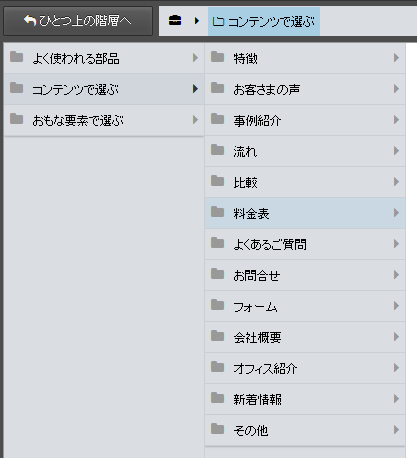
「コンテンツで選ぶ」部品は、ページのコンテンツ別に分類した部品です。
例えば、お客様の声のページ、弊社の特徴ページ、申し込み後の流れページ、料金表ページなど、各ページのコンテンツごとに部品を分け、その分類に合う文章を組み込んでいます。
よりコンテンツに適した要素を並べた部品になっているため、部品内の各要素を埋めることで、ページの閲覧者に見やすくてわかりやすい内容を作れます。
作成するページのコンテンツに該当する部品があれば、ぜひご活用ください。
メインエリアへ「コンテンツで選ぶ」部品を追加する方法
メインエリアに「コンテンツで選ぶ」部品を新しく追加する方法をご案内します。
1)左パネルで、編集したいページをクリックします。
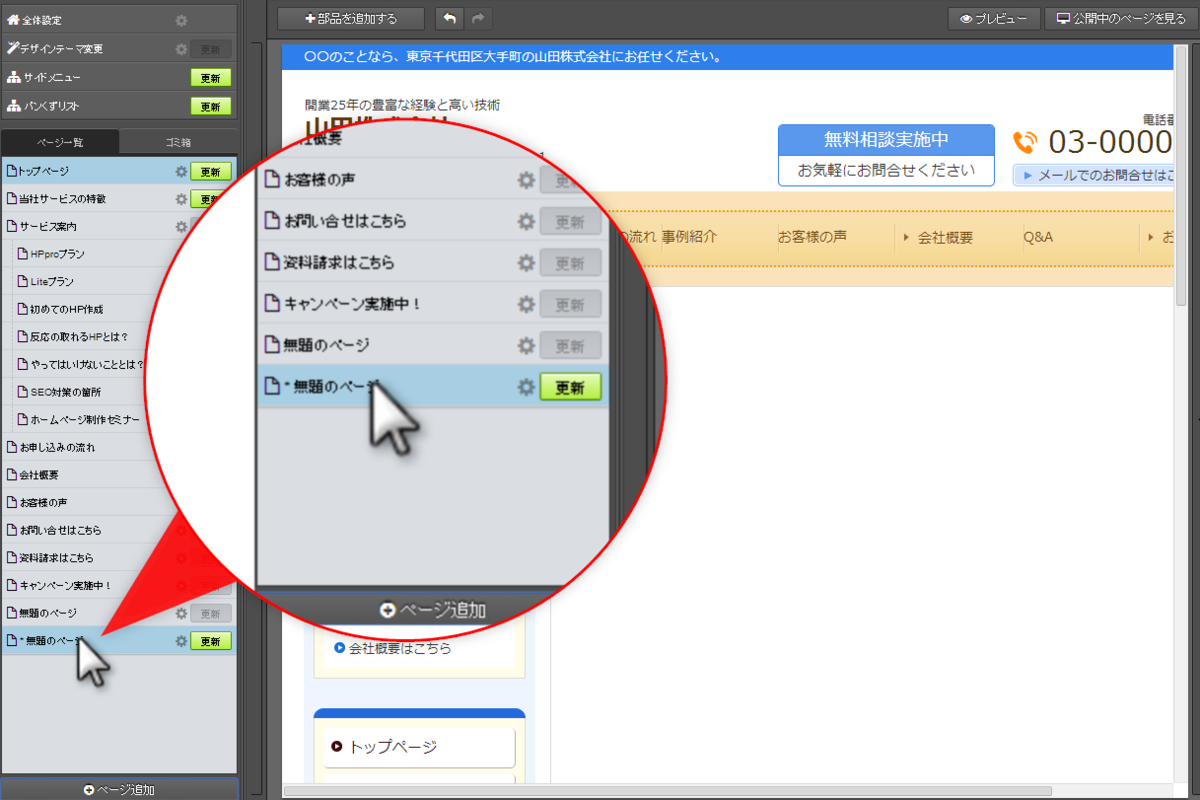

2)上パネル[+部品を追加する]ボタンをクリック
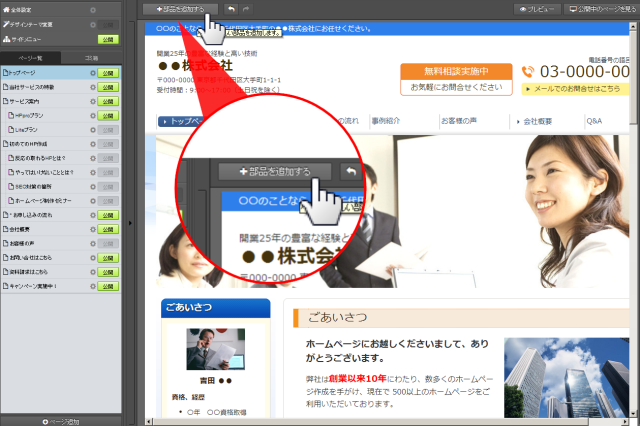

3)部品を入れたい位置にある[ここに追加]ボタンをクリック
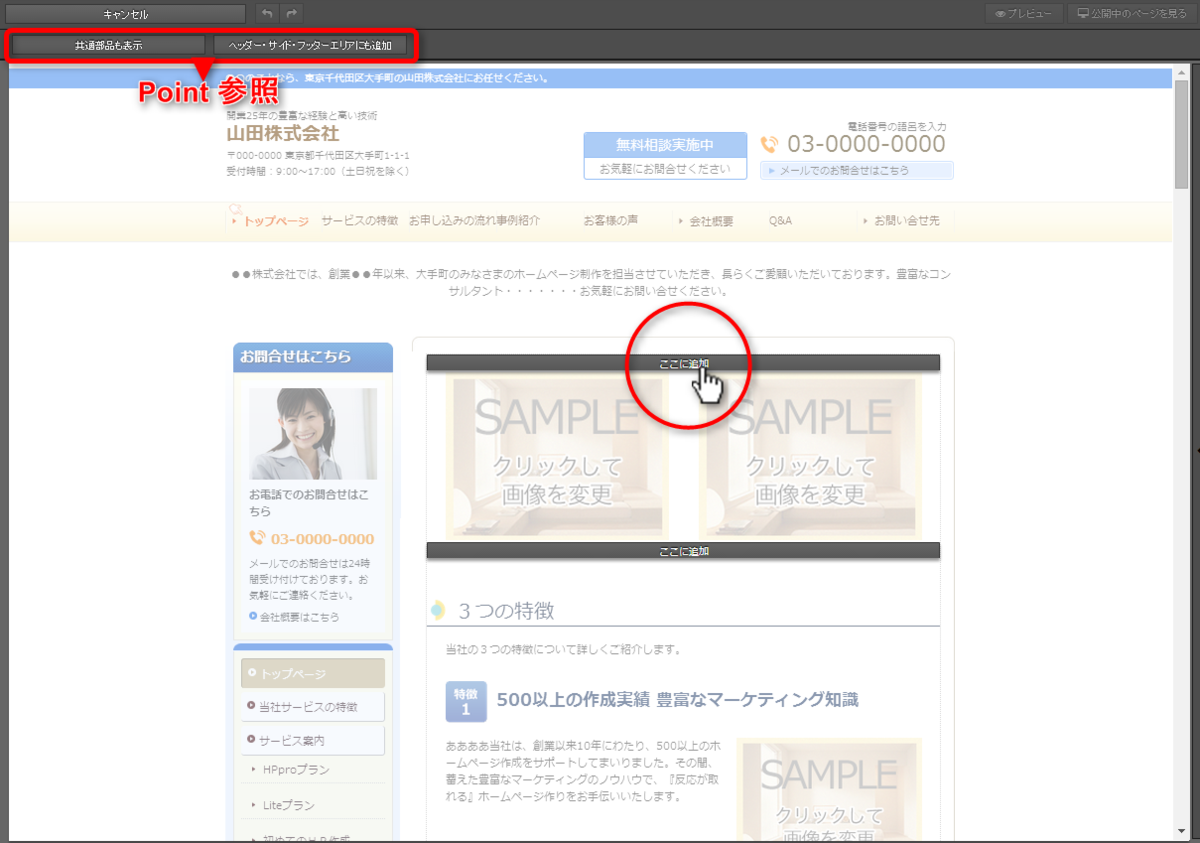
▼Point
| 共通部品も表示 | 共通部品を入れる際に、クリックします。 クリックすると、共通部品用の黄色い[ここに共通部品を追加]バーも表示します。 |
| ヘッダー・サイド・フッターエリアにも表示 | メインエリア以外のエリアに部品を入れる際に、クリックします。 クリックすると、メインエリア以外のエリアにも[ここに追加]バーを表示します。
|

4)「コンテンツで選ぶ」をクリック
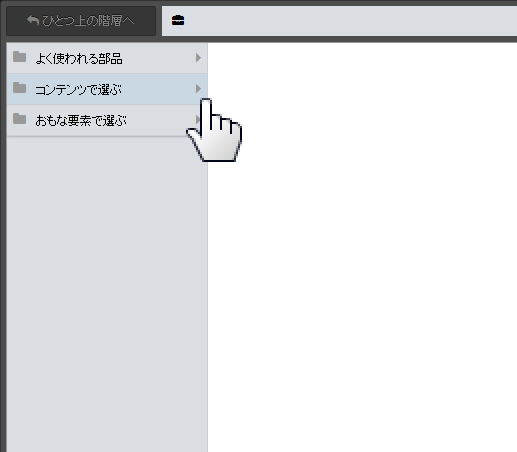
| よく使われる部品 | 一般的に、よく使われる部品です。 (よく使われる部品は、他の分類内にも分類しています) | ||
|---|---|---|---|
| おもな要素で選ぶ | おもによく使う要素別に分けた部品です。 「よく使われる部品」や「コンテンツで選ぶ」に、使いたい部品がない場合にご活用ください。 例えば、見出し、文章、画像、リスト、表など、入れたい要素で分類しています。 「見出し+文章=見出し付き文章」のように、「おもな要素で選ぶ」にある部品を組み合わせて使うことも可能です。 「コンテンツで選ぶ」にある部品と異なり、部品内の文章は汎用的なダミー文章が入っています。 | ||

5)入れたいコンテンツをクリック。入れたい部品をクリックし[決定]ボタンをクリック


6)入れたい部品をクリックし[決定]ボタンをクリック
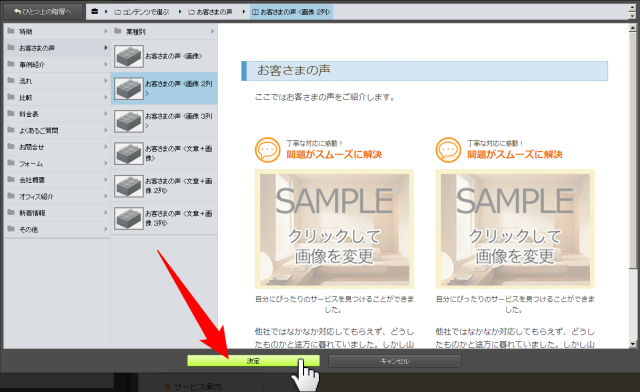

7)部品内の文章などを編集します
文章の編集方法、画像の入れ替え方法、要素の表示非表示を切り替える方法、部品のデザインを変更する方法、部品上部の余白を調整したい場合は、以下をご参照ください。

8)編集している部品以外をクリックします
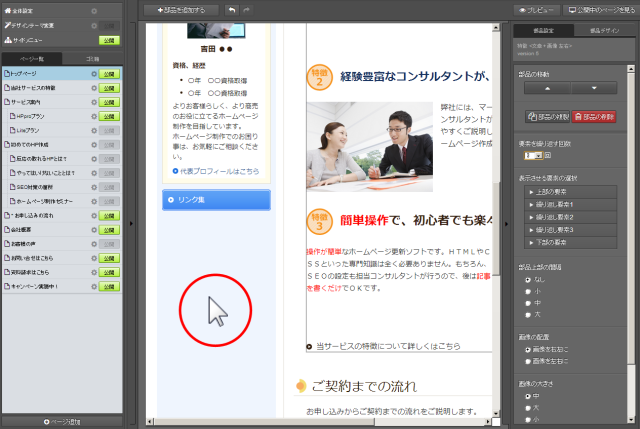

9)左パネルで編集中のページの[更新]ボタンをクリックします
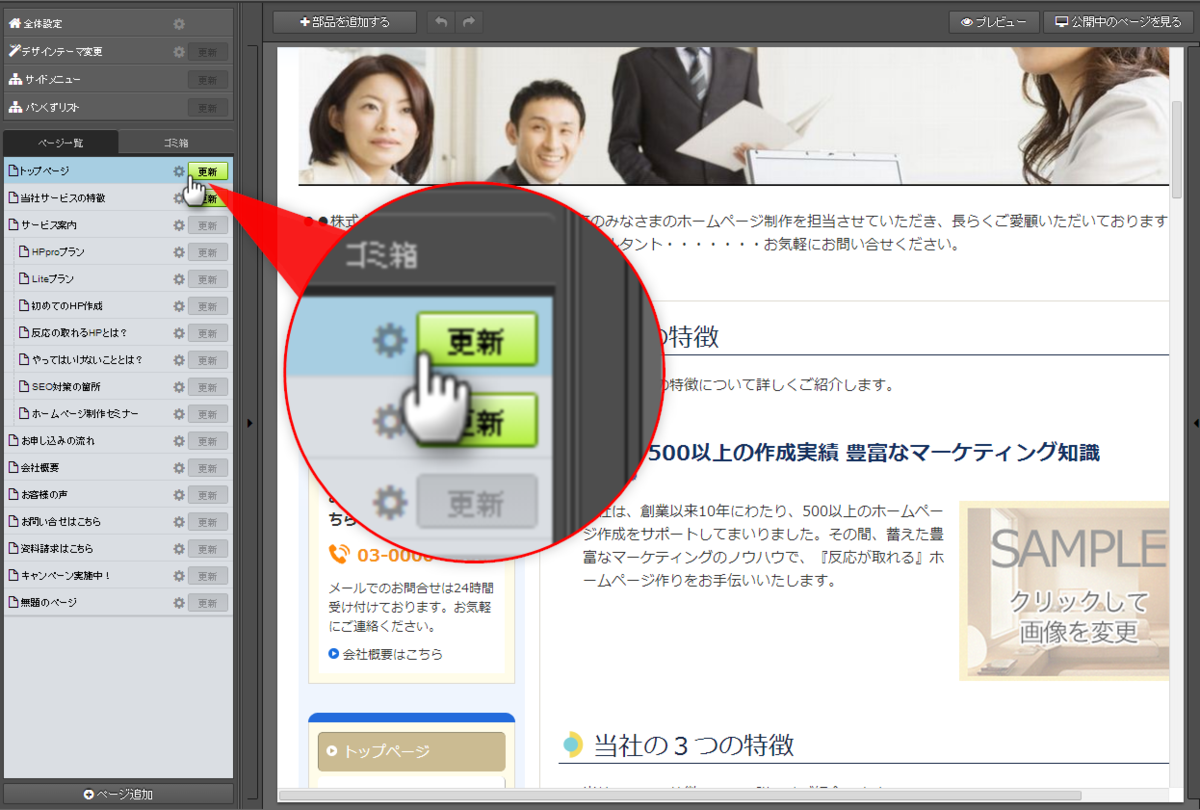

 メインエリアの部品を編集する方法はこちら
メインエリアの部品を編集する方法はこちら

